De USB-naar-HDMI-adapter neemt videogegevens van de USB-poort van de laptop en converteert deze naar HDMI (High-Definition Multimedia Interface)-compatibele videogegevens. Zodra dit is gebeurd, stuurt de HDMI-kant van de USB-naar-HDMI-adapter de gegevens naar een weergaveapparaat, zoals een monitor, via een HDMI-kabel.
Heel simpel toch? Maar je moet met een paar dingen rekening houden bij het gebruik van de adapter. Dat wil zeggen, inclusief de USB-poortversie, het type en in sommige gevallen zelfs de driver. Nadat u alles hebt aangesloten, zijn er nog een paar dingen die u moet doen voordat u de gewenste video-uitvoer krijgt.
Dingen die u moet weten
Voordat we de USB gaan gebruiken-naar-HDMI-adapter, verzamel de volgende bronnen:
 HDMI-kabel USB-naar-HDMI-adapterstuurprogramma
HDMI-kabel USB-naar-HDMI-adapterstuurprogramma
Als u een USB C-naar-HDMI-adapter gebruikt, moet u ervoor zorgen dat de USB C-poort op uw laptop ondersteunt overdracht van videogegevens. Niet alle USB C-poorten ondersteunen de overdracht van videogegevens. U kunt de USB C-poort op uw laptop controleren om te zien of deze videogegevensoverdracht ondersteunt.

 en DisplayPort
en DisplayPort 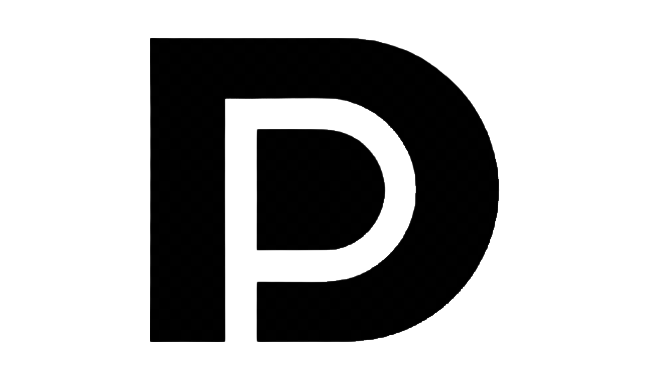
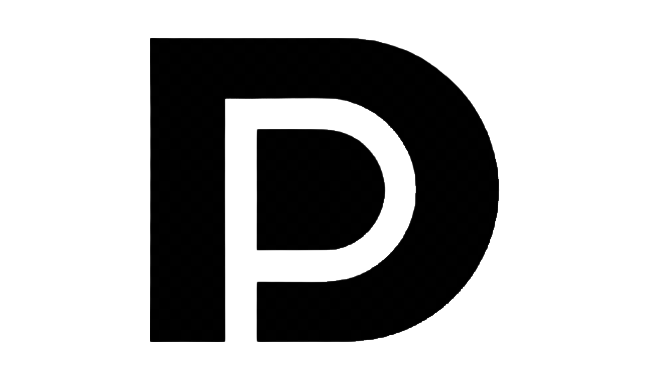 ondersteunt geen videogegevens overdracht.
ondersteunt geen videogegevens overdracht.
Dit is niet het geval voor USB type A. Als je een USB A naar HDMI adapter hebt, kun je deze op elke USB-poort van je laptop aansluiten om de gewenste output te krijgen. Maar we raden het gebruik van USB Type A met versie lager dan 3.0 af, aangezien de gegevensoverdrachtsnelheid laag is voor videogegevensoverdracht.
HD-video vereist een minimale overdrachtssnelheid van 750 Mbps. Daarom negeren we USB-versies lager dan 3.0. USB 3.0 ondersteunt overdrachtssnelheden tot 4,8 Gbps, wat perfect is voor full-HD videogegevens.
Daarom raden we u aan om de USB A-naar-HDMI-adapter aan te sluiten op de USB 3.0-poort van uw laptop als u wilt een vloeiende uitvoer op uw scherm.
Meestal zijn USB 3.0-poorten meestal gekleurd. Als uw computer geen gekleurde USB-poorten heeft, raadpleegt u de gebruikershandleiding van de pc om de USB 3.0-poorten te vinden.
USB-naar-HDMI-adapter aansluiten


Afhankelijk van de USB-naar-HDMI-adapter, u moet de adapter aansluiten op de USB type A-of USB type C-poort. Als u een USB-naar-HDMI-adapter met een mannelijke USB A-poort heeft, moet u ervoor zorgen dat u het USB-uiteinde aansluit op de USB 3.0-poort van uw apparaat.
USB A naar HDMI-adapter
h3> Sluit het USB-uiteinde van de adapter aan op uw laptop. Zorg ervoor dat u de adapter aansluit op de USB 3.0 Type-A-poort. 
 Sluit het andere uiteinde van de adapter aan op een HDMI-kabel.
Sluit het andere uiteinde van de adapter aan op een HDMI-kabel.
 Steek ten slotte het andere uiteinde van de HDMI-kabel in je weergaveapparaat.
Steek ten slotte het andere uiteinde van de HDMI-kabel in je weergaveapparaat.

USB C naar HDMI p ort
Sluit de USB C-naar-HDMI-adapter aan op de USB C-poort van uw laptop die DisplayPort ondersteunt.
 Sluit het andere uiteinde van de USB-naar-HDMI-adapter aan op een HDMI-kabel.
Sluit het andere uiteinde van de USB-naar-HDMI-adapter aan op een HDMI-kabel.
 Maak tot slot verbinding het andere uiteinde van de HDMI-kabel aan op uw weergaveapparaat.
Maak tot slot verbinding het andere uiteinde van de HDMI-kabel aan op uw weergaveapparaat.
Zodra alles is aangesloten, zet u uw laptop aan en sluit u uw monitor aan op een voedingsbron. Als de adapter plug-and-play is, zou uw monitor automatisch videogegevens van de laptop moeten detecteren en weergeven op uw weergaveapparaat.
Als de monitor niets weergeeft, moet u een USB naar HDMI installeren stuurprogramma.
Download en installeer het stuurprogramma voor de USB-naar-HDMI-adapter
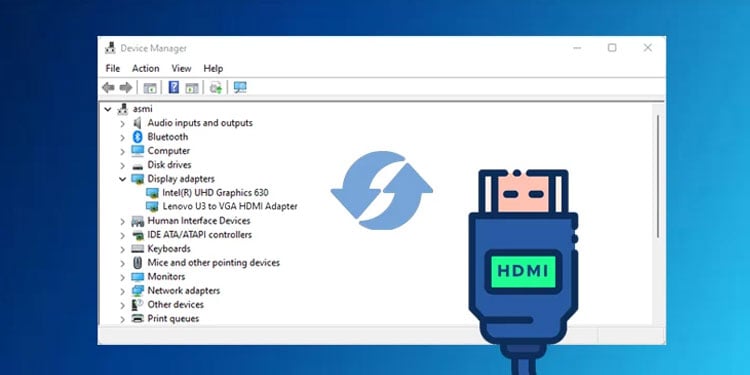
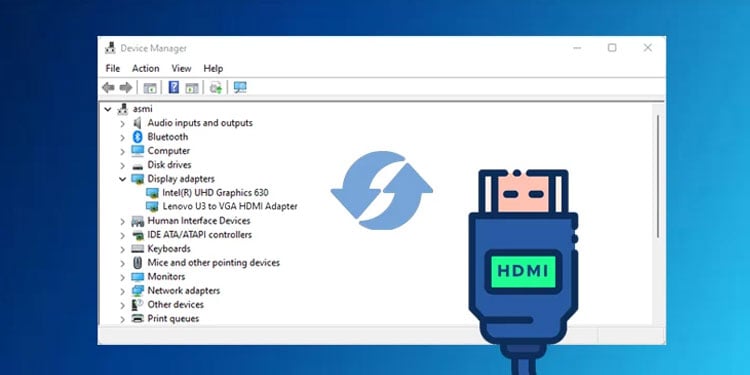
Alle hardware die op uw systeem is aangesloten, werkt alleen als u de juiste stuurprogramma’s hebt geïnstalleerd. Windows installeert automatisch het juiste apparaatstuurprogramma voor de meeste hardwarecomponenten.
Als Windows het stuurprogramma niet automatisch downloadt, moet u het vereiste stuurprogramma handmatig downloaden.
Helaas werkt elk USB-naar-HDMI-stuurprogramma dat u op internet vindt mogelijk niet. U hebt het adapterstuurprogramma van de fabrikant nodig.
Lees de gebruikershandleiding die bij de USB-naar-HDMI-adapter is geleverd.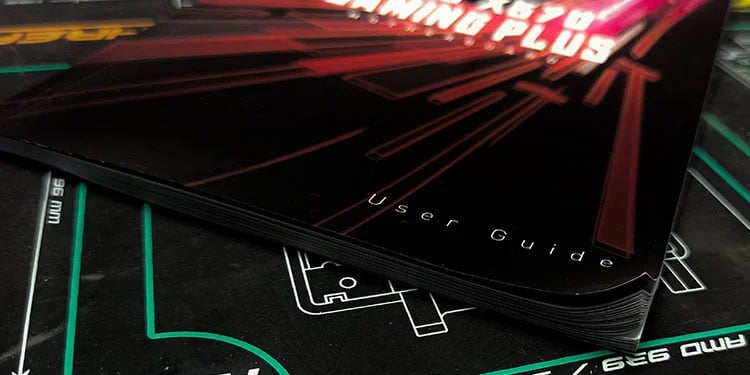
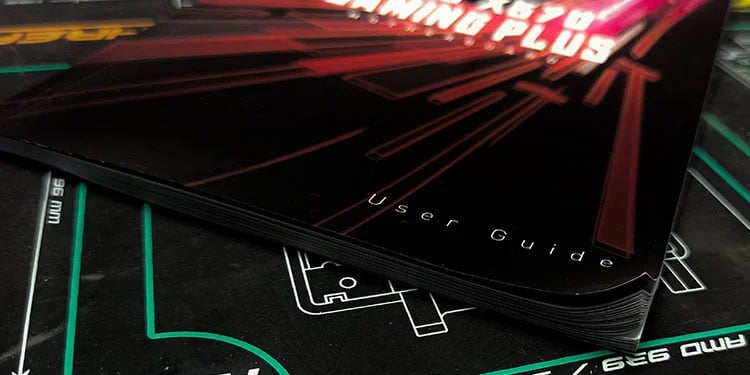 Controleer of de handleiding een link bevat om het adapterstuurprogramma te downloaden. Open uw webbrowser en voer de link in die in de gebruikershandleiding wordt vermeld. De driver zou automatisch moeten downloaden zodra u de link opent. Als dit niet het geval is, moet u mogelijk het specifieke stuurprogramma van de website selecteren. Zodra de download is voltooid, voert u het gedownloade bestand uit als beheerder om de USB naar de HDMI-driver te installeren.
Controleer of de handleiding een link bevat om het adapterstuurprogramma te downloaden. Open uw webbrowser en voer de link in die in de gebruikershandleiding wordt vermeld. De driver zou automatisch moeten downloaden zodra u de link opent. Als dit niet het geval is, moet u mogelijk het specifieke stuurprogramma van de website selecteren. Zodra de download is voltooid, voert u het gedownloade bestand uit als beheerder om de USB naar de HDMI-driver te installeren.
Als de USB-naar-HDMI-adapter geen gebruikershandleiding heeft, controleer dan de naam van de adapterfabrikant op de adapter zelf. Het moet aan een van de zijkanten zitten. Zodra u de naam van de fabrikant heeft, kunt u op internet zoeken naar het stuurprogramma voor de USB-naar-HDMI-adapter.
Projectiemodus en schermuitlijning instellen
Zodra u het stuurprogramma hebt geïnstalleerd, kunt u moet u de projectiemodus en monitoruitlijning instellen als u uw weergave wilt uitbreiden.
Druk op de Windows + P-toets om het projectiemodusvenster te openen. Klik op een van de opties van Alleen pc-scherm, Verlengen, Dupliceren, en Alleen tweede scherm.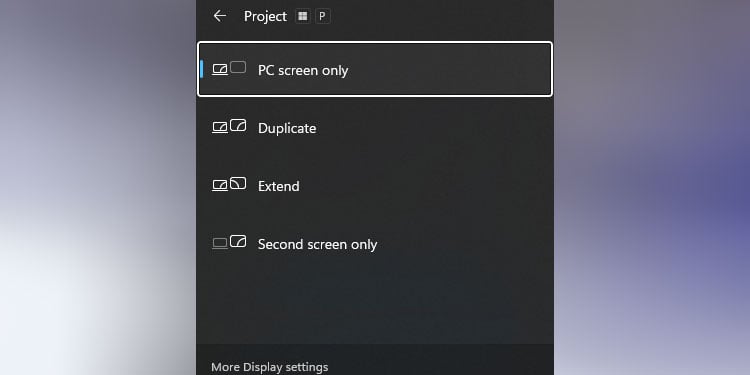
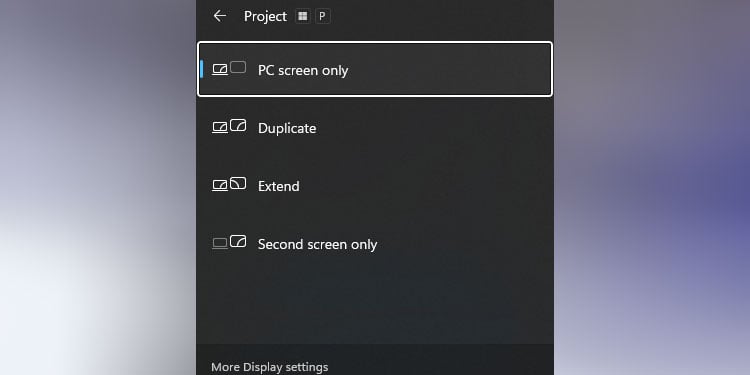
Als u de projectiemodus om uit te breiden, moet u uw monitor uitlijnen. U kunt dit doen via Beeldscherminstellingen.
Druk op de Windows + I-toets om Windows-instellingen te openen. Ga naar Systeem> Beeldscherm. Hier ziet u het aantal schermen dat op uw systeem is aangesloten, samen met hun respectievelijke aantal. 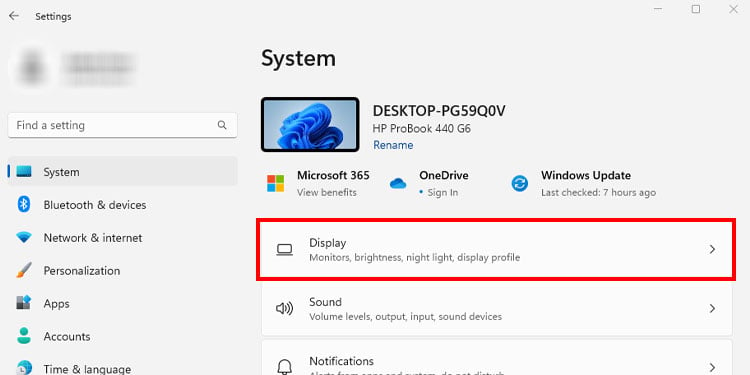
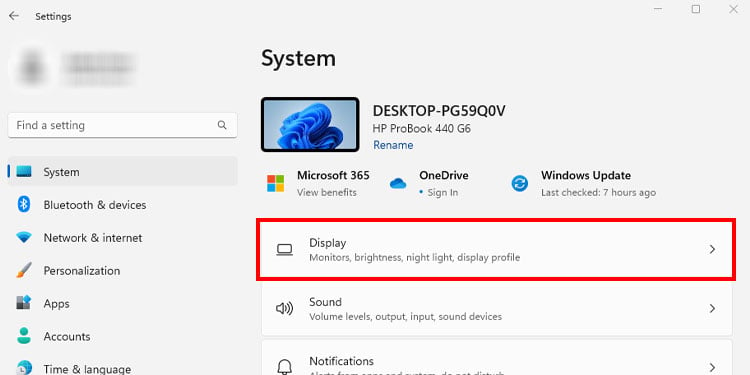 Klik op Identificeren om het nummer en de bijbehorende monitor te kennen.
Klik op Identificeren om het nummer en de bijbehorende monitor te kennen.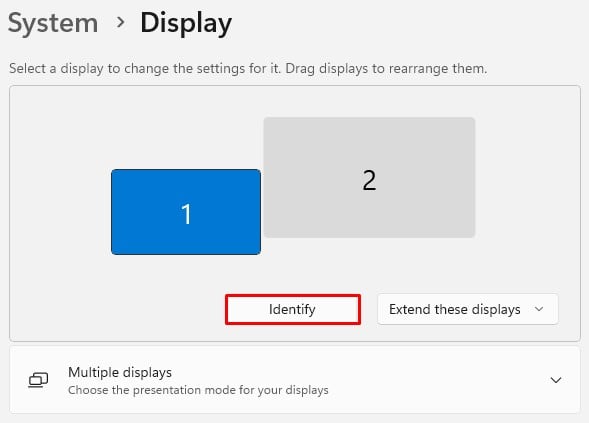
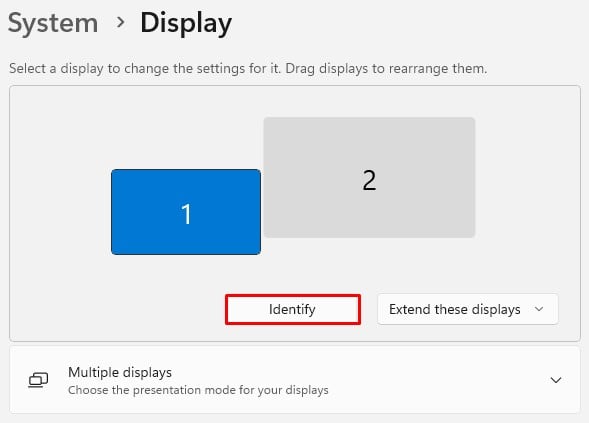 Wijzig met een muis de uitlijning van de monitor zodat deze overeenkomt met de fysieke positie van uw schermen.
Wijzig met een muis de uitlijning van de monitor zodat deze overeenkomt met de fysieke positie van uw schermen.